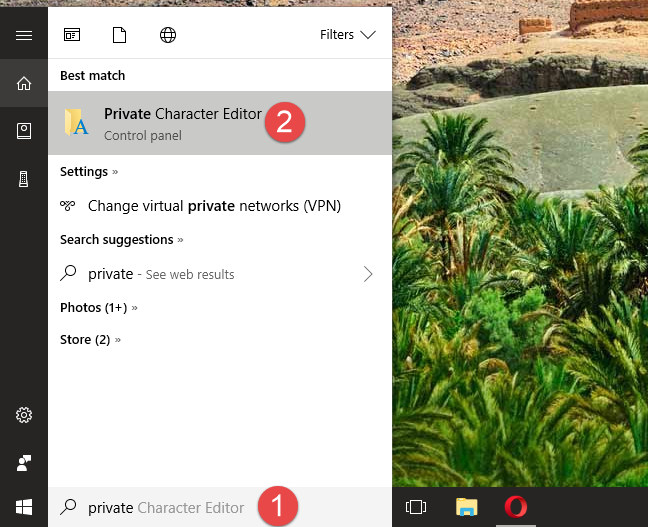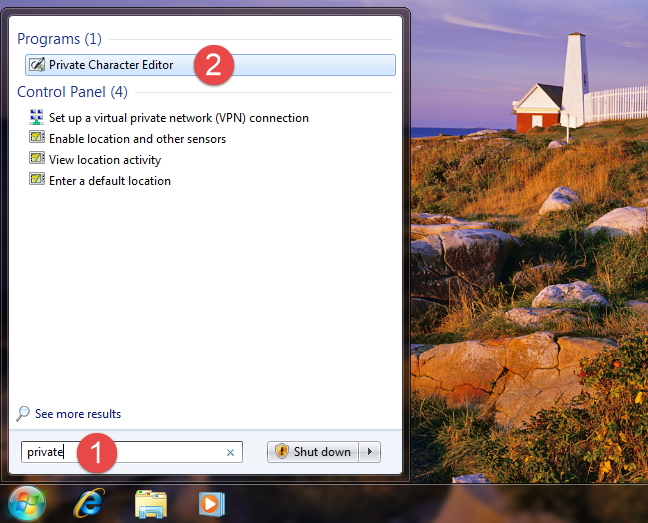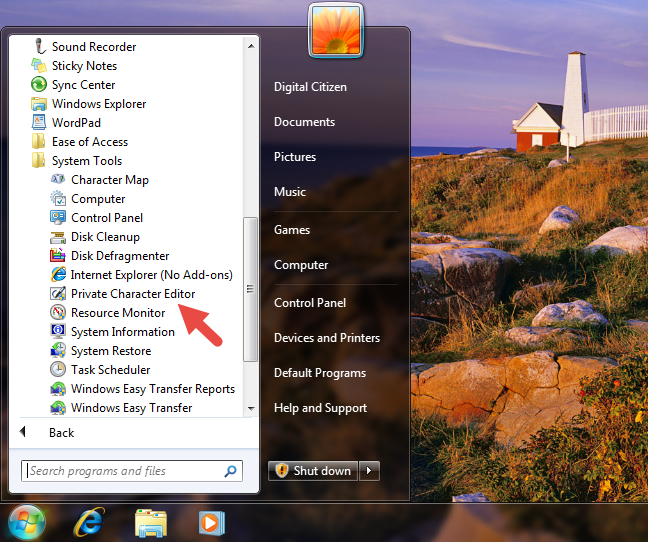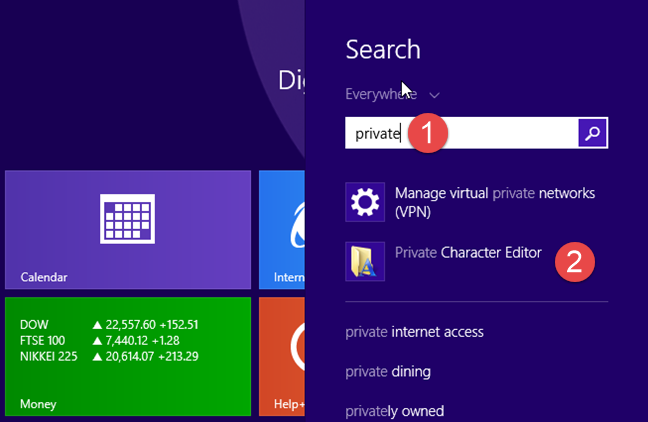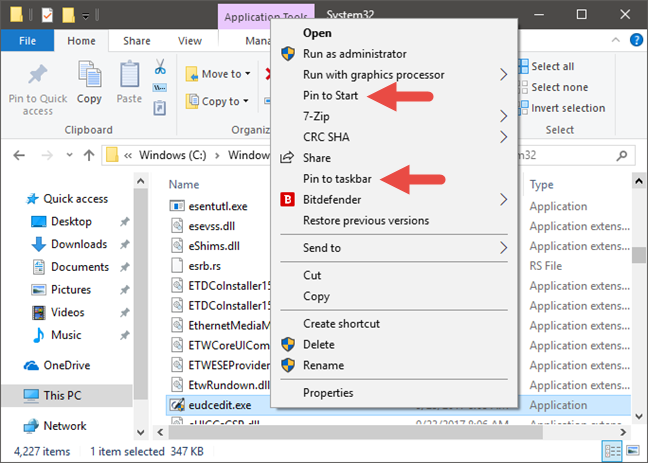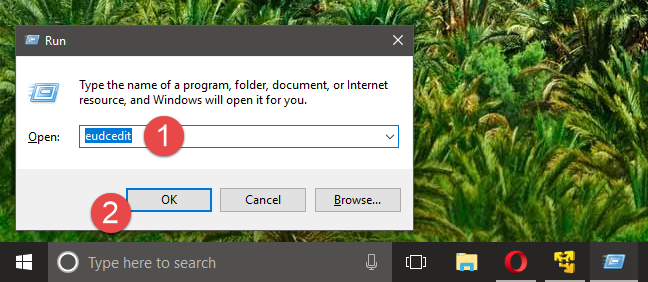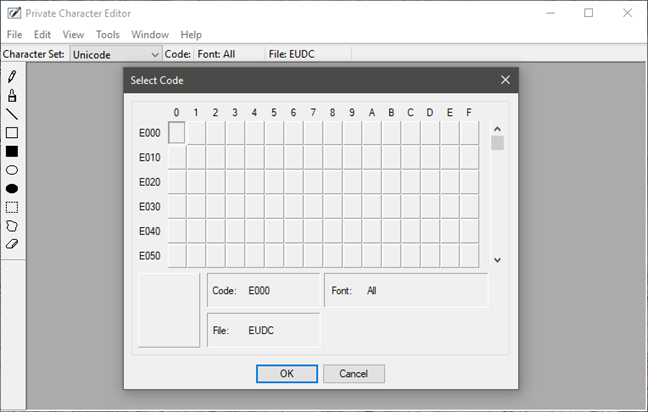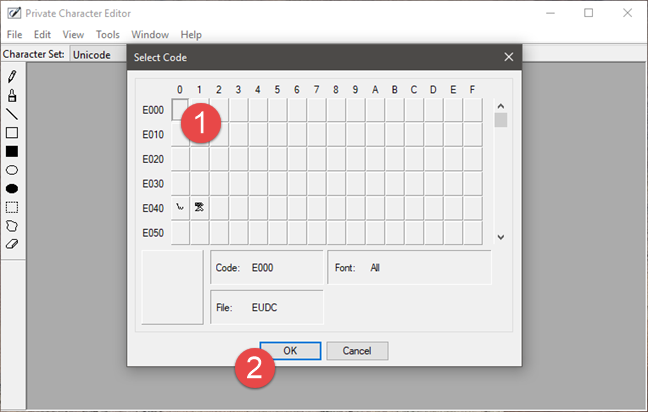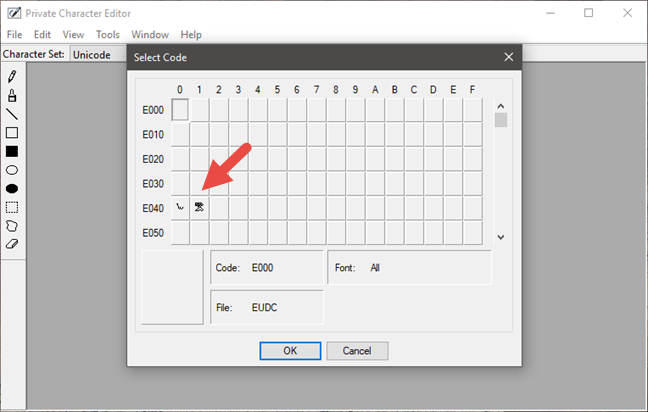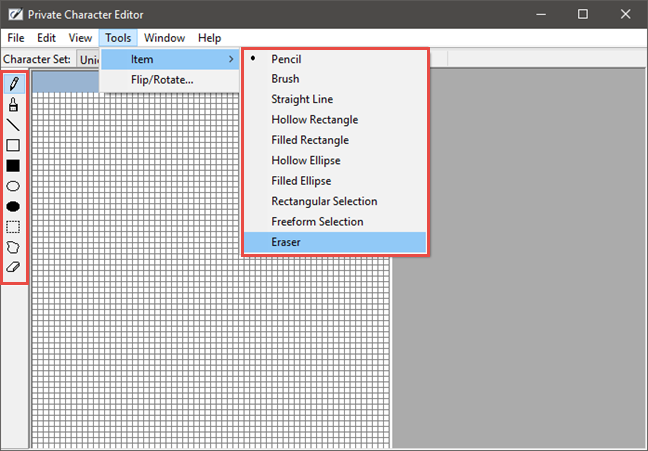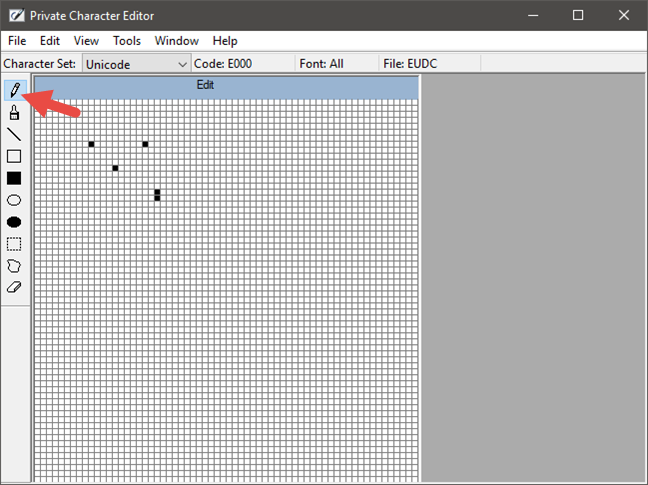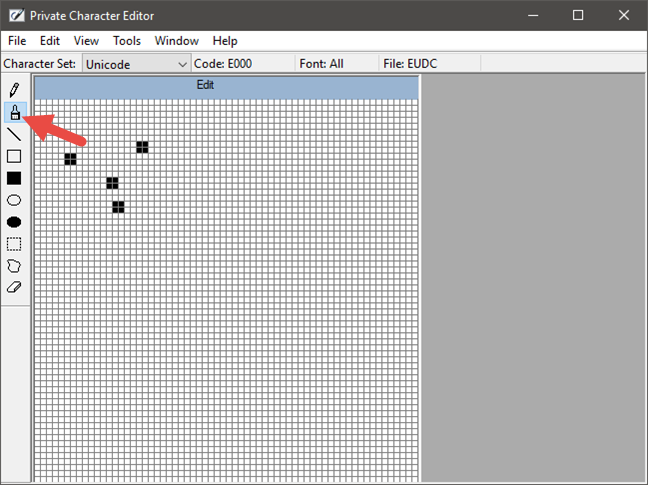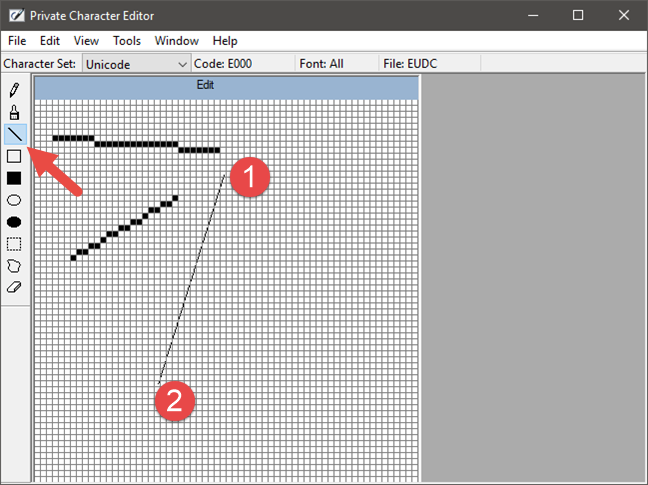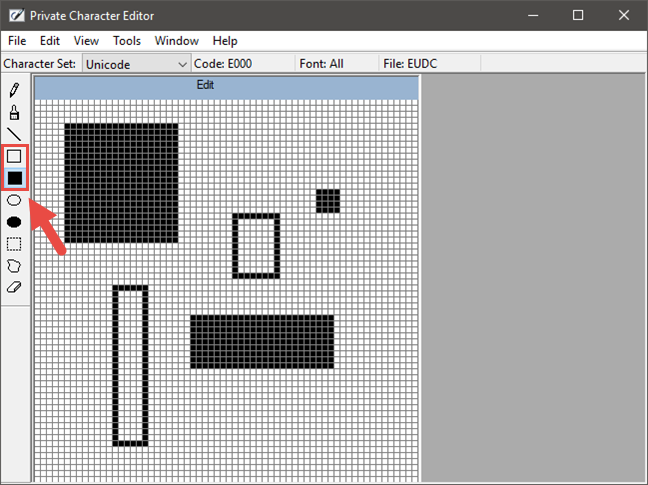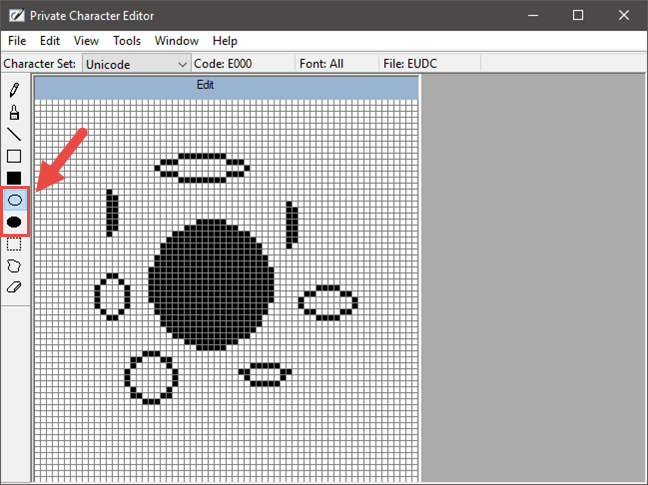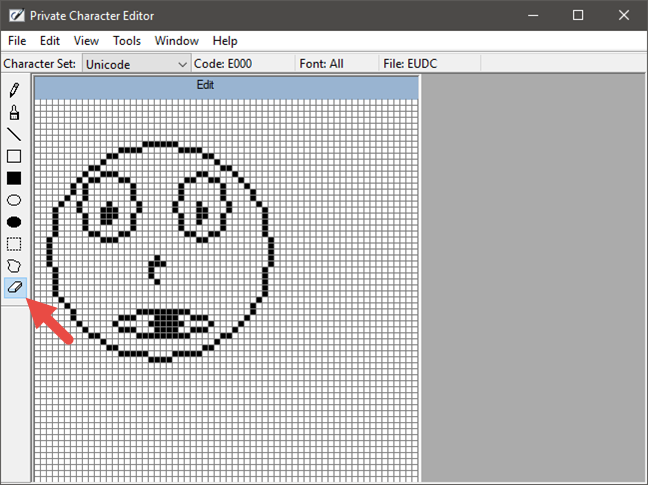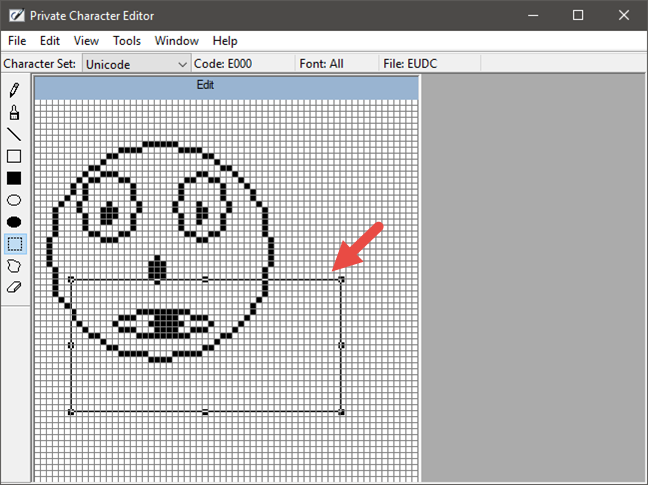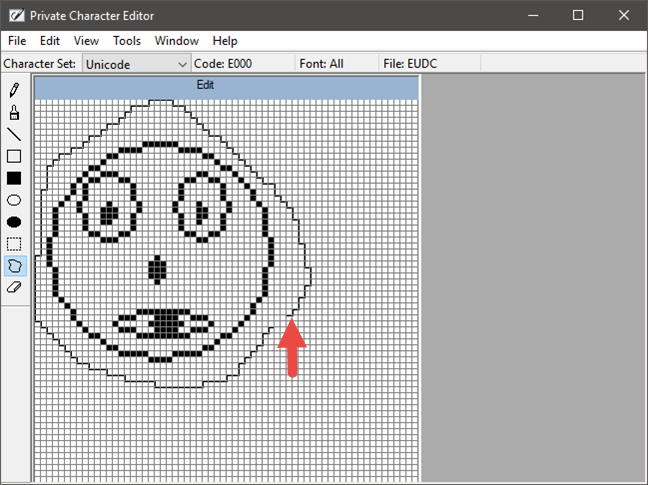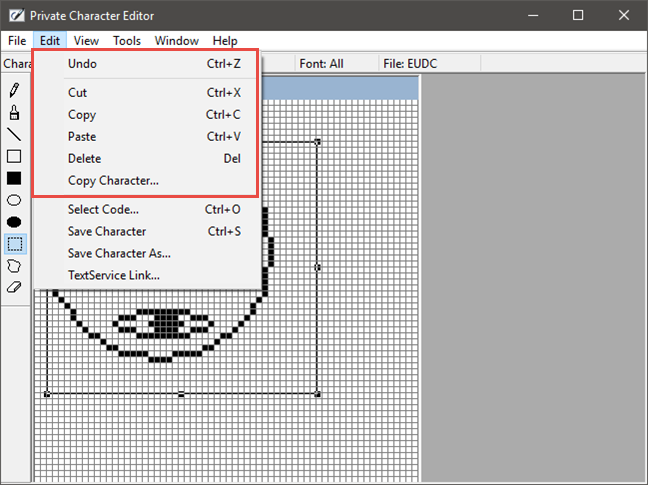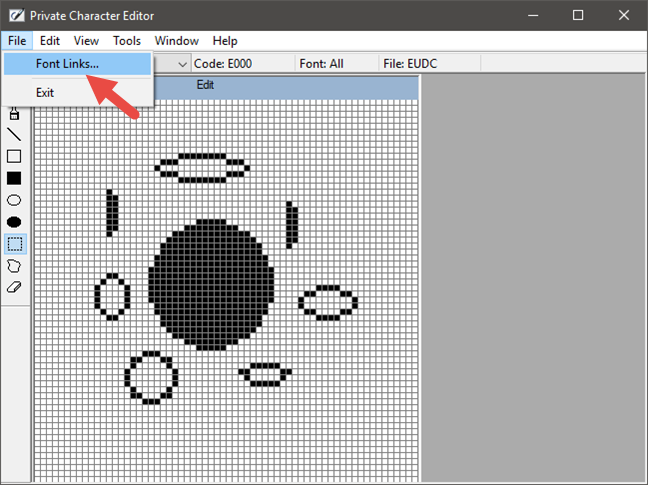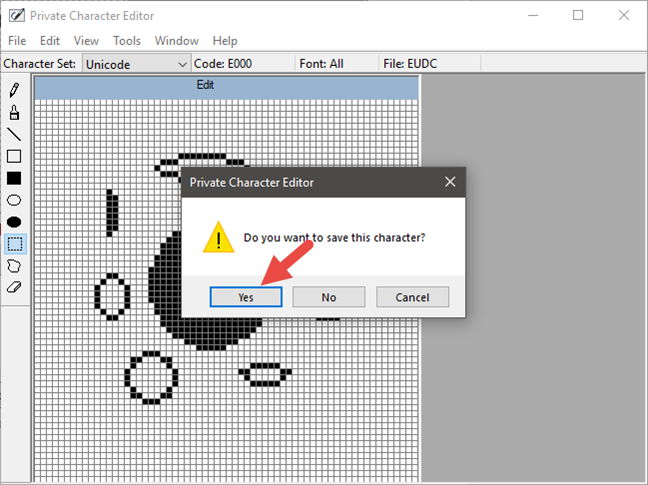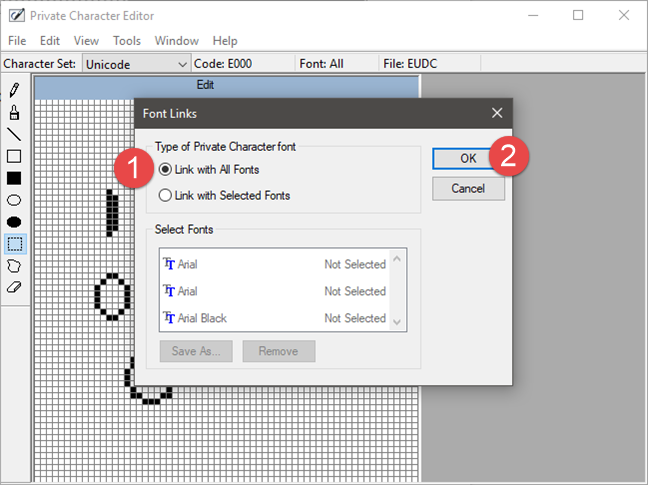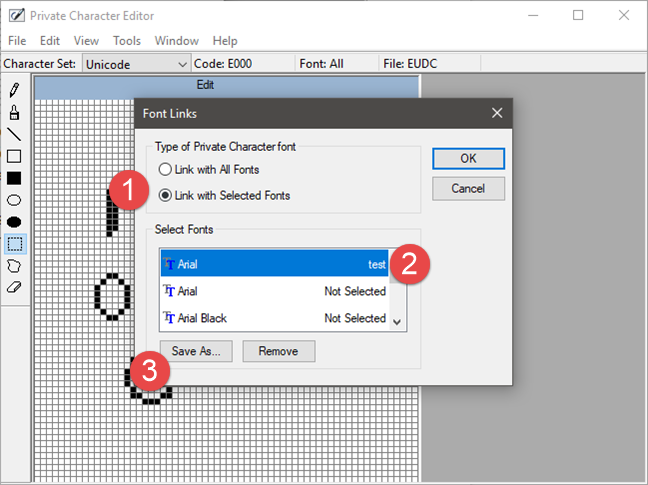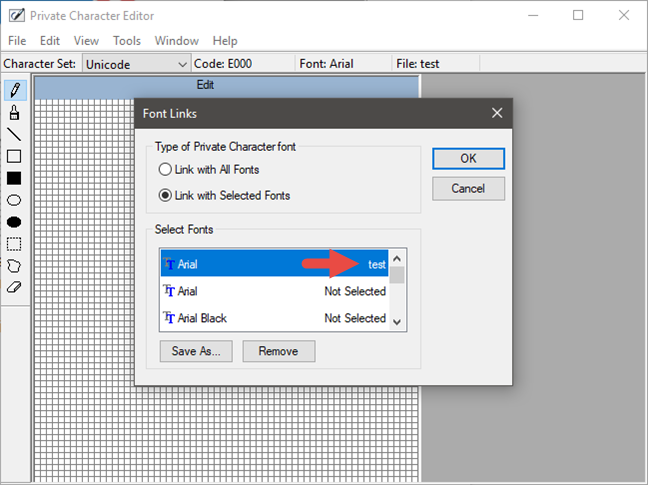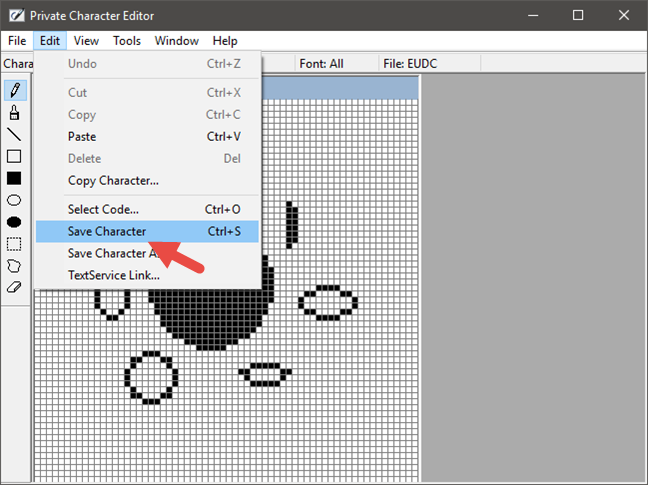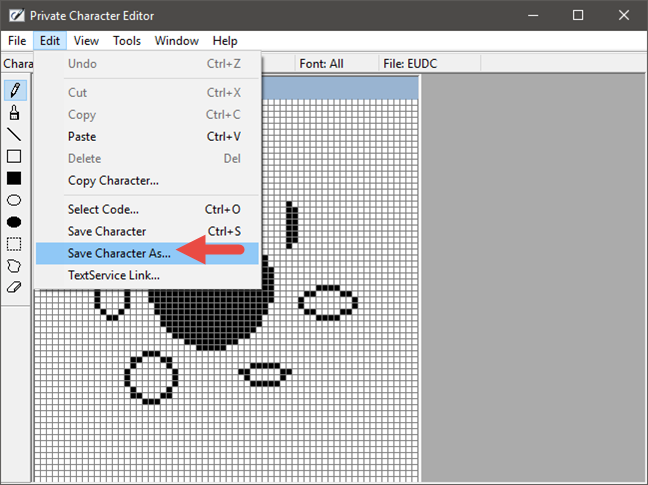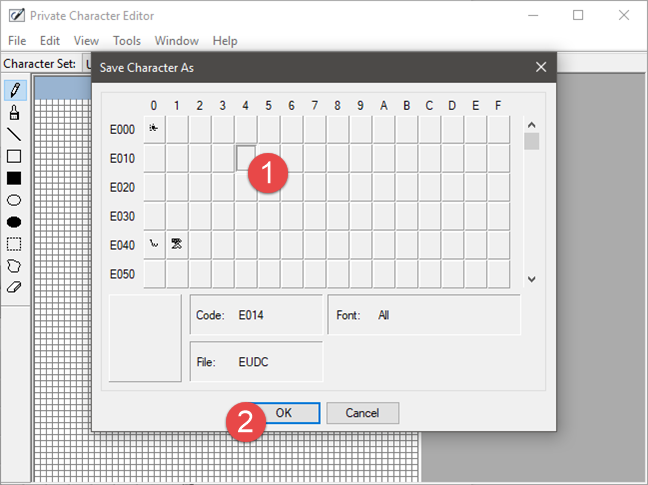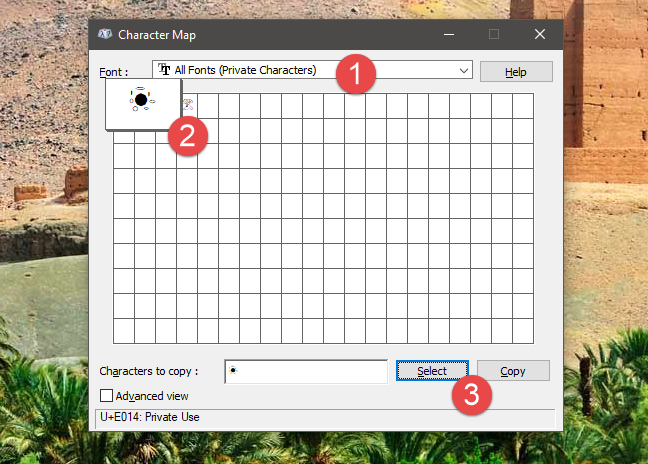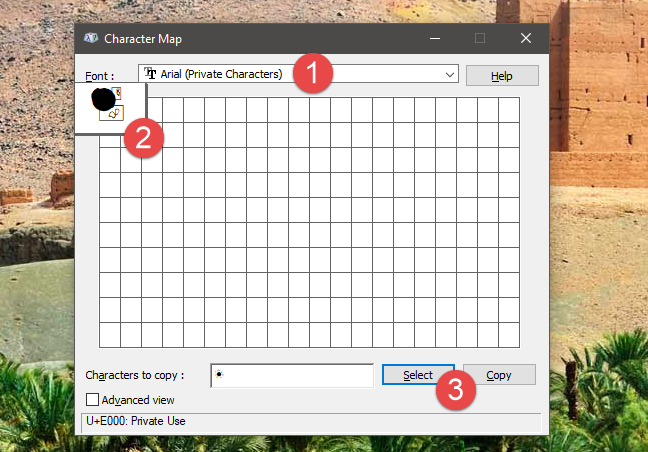Probablemente sepa que puede usar símbolos y caracteres especiales de las fuentes instaladas en su computadora o dispositivo con Windows. Character Map es la mejor herramienta para encontrarlos y seleccionarlos. Pero, ¿qué hay de crear sus propios caracteres especiales en Windows en lugar de usar símbolos creados por otros? Si tu puedes hacerlo. En esta guía, le mostraremos cómo crear y guardar sus símbolos únicos usando el Editor de personajes privados . Se pueden insertar en cualquier documento, siempre que lo necesite, siempre que tenga la intención de usarlos solo para su propio uso. Si tienes curiosidad por ver cómo funciona, lee este tutorial:
Contenido
- Paso 1. Inicie el Editor de personajes privados
- Paso 2. Selecciona el código para tu nuevo personaje
- Paso 3. Usa las herramientas disponibles para dibujar un nuevo personaje
- Paso 4. Edita tu nuevo personaje
- Paso 5. Vincula el carácter con una o más fuentes
- Paso 6. Guarda tu personaje
- Paso 7. Visualiza y usa tu personaje personalizado
- Cómo usar personajes existentes para crear tus propios personajes
- Cómo editar un personaje creado previamente
- Preguntas frecuentes de los lectores
- Conclusión
NOTA: Puede ejecutar el Editor de personajes privados solo si es un administrador.
Paso 1. Inicie el Editor de personajes privados
Si usa Windows 10, la forma más fácil de abrir el Editor de personajes privados es usar la función de búsqueda de Cortana. Ingrese la palabra " privado" en su cuadro de búsqueda desde la barra de tareas y luego haga clic o toque el acceso directo del Editor de personajes privados .
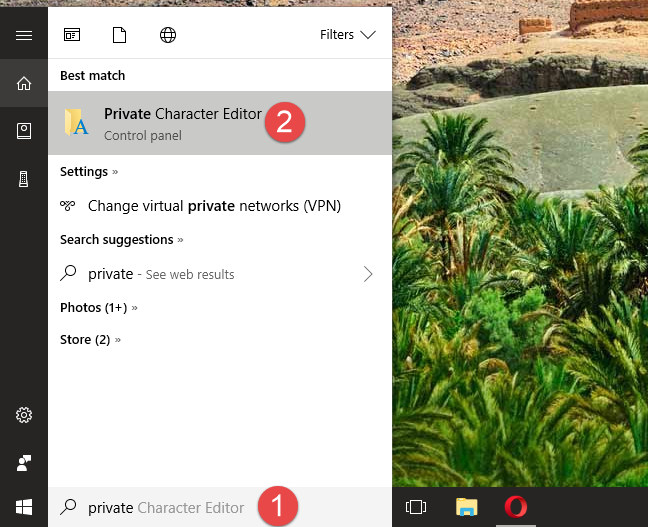
Editor de personajes privados, Windows
En Windows 7, puede escribir la palabra "privado" en el cuadro de búsqueda del menú Inicio y luego hacer clic en Editor de caracteres privados .
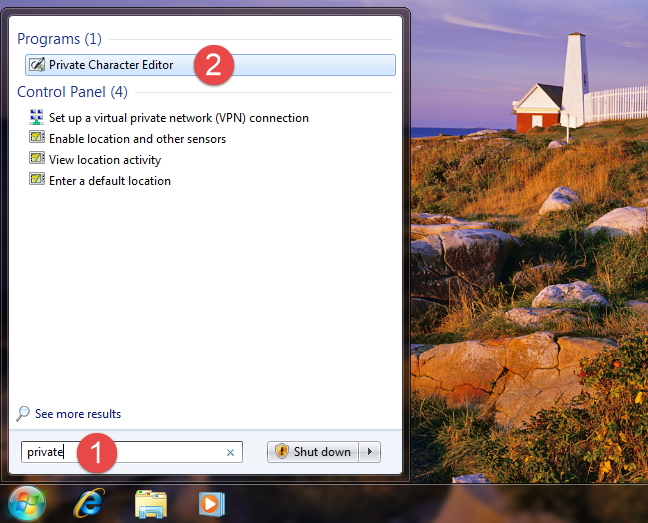
Editor de personajes privados, Windows
Alternativamente, en Windows 7, también puede encontrar un acceso directo para el Editor de caracteres privados en el menú Inicio . Si prefiere este método, abra el menú Inicio , vaya a Todos los programas -> Accesorios -> Herramientas del sistema y luego haga clic en el acceso directo del Editor de caracteres privados .
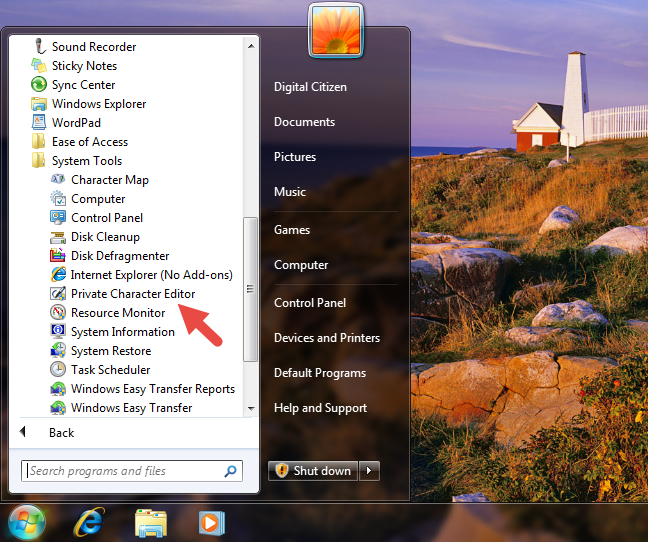
Editor de personajes privados, Windows
En Windows 8.1, no hay acceso directo al Editor de caracteres privados en la lista Todas las aplicaciones en la pantalla Inicio . Sin embargo, puede usar la búsqueda para encontrarlo. En la pantalla de inicio , escriba la palabra "privado" y luego haga clic o toque en el resultado de búsqueda del Editor de personajes privados .
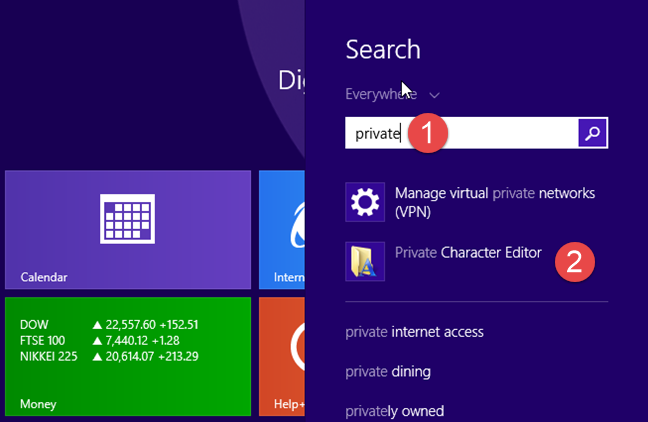
Editor de personajes privados, Windows
En todas las versiones modernas de Windows (Windows 10, Windows 7 y Windows 8.1), también puede usar File/Windows Explorer para iniciar Private Character Editor . Comience abriendo la partición donde está instalado el sistema operativo (en la mayoría de los casos es la unidad "C:" ). Luego, vaya a "C:WindowsSystem32" y busque un archivo llamado eudcedit.exe . Haga doble clic o toque dos veces en él y se abre el Editor de personajes privados .
Editor de personajes privados, Windows
Tenga en cuenta que, si lo desea, puede incluso crear un acceso directo para el archivo eudcedit.exe en su escritorio o barra de tareas (en todas las versiones de Windows). También puede anclar el archivo eudcedit.exe al menú de inicio en Windows 10 o a la pantalla de inicio en Windows 8.1 , o incluso anclarlo a la barra de tareas para un acceso más rápido.
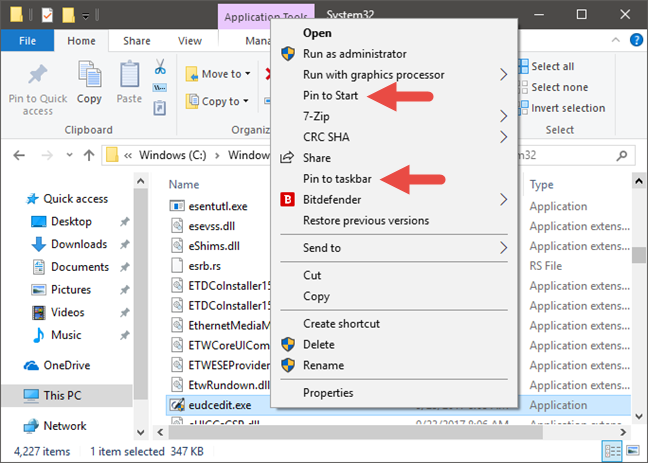
Editor de personajes privados, Windows
Finalmente, otro método para abrir Private Character Editor que funciona en todas las versiones de Windows es abrir la ventana Ejecutar , ingresar el comando eudcedit y luego presionar Enter o OK .
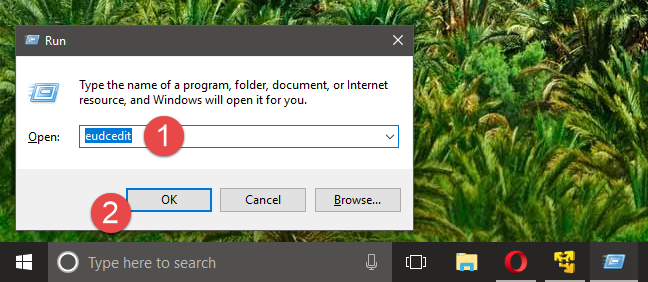
Editor de personajes privados, Windows
Independientemente del sistema operativo que tenga y el método que utilice para iniciar Private Character Editor , una vez que se abra, debería ver una ventana similar a la de la captura de pantalla a continuación.
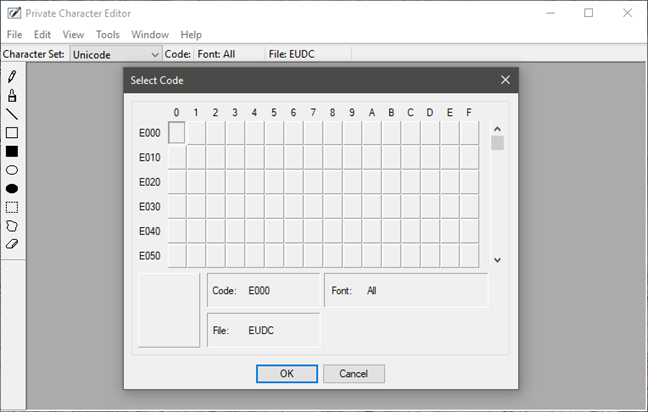
Editor de personajes privados, Windows
El Editor de personajes privados se ve y funciona igual en todas las versiones de Windows, por lo que, para simplificar las cosas, de ahora en adelante solo usaremos capturas de pantalla tomadas en Windows 10.
Paso 2. Selecciona el código para tu nuevo personaje
Lo primero que se te pide es que elijas un código hexadecimal que se le asignará al nuevo símbolo que estás a punto de crear. Tienes que hacer esto porque cada carácter en una fuente tiene un código hexadecimal que se usa para identificarlo de manera única.
Por tanto, el nuevo personaje que estás a punto de crear también debe estar identificado mediante un código. Si elige la primera casilla, el código será E000, si elige la casilla de la segunda columna y la primera fila, el código será E001 y así sucesivamente. Depende de ti qué código eliges para tu nuevo personaje.
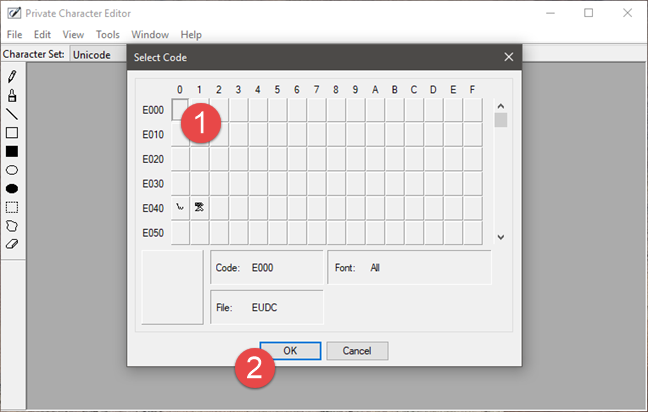
Editor de personajes privados, Windows
Cuando abres el Editor de personajes privados por primera vez, toda la cuadrícula está vacía. Sin embargo, después de crear un personaje, lo verás en el cuadro correspondiente. Por ejemplo, hemos creado previamente 2 símbolos: uno con el código E040 y otro con E041. Ahora cada cuadro muestra el carácter asociado.
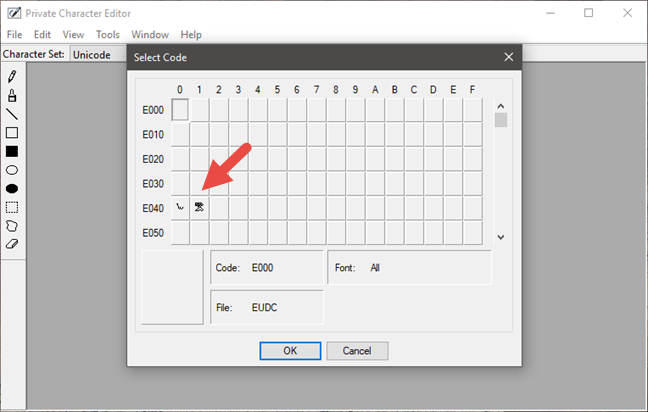
Editor de personajes privados, Windows
Una vez que hayas elegido el código hexadecimal, eres libre de crear tu propio personaje.
Paso 3. Usa las herramientas disponibles para dibujar un nuevo personaje
Tu lienzo es una cuadrícula de 50x50 en la que puedes dibujar lo que quieras, tal como lo haces en Paint . Private Character Editor te ofrece diez herramientas diferentes que puedes usar para crear personajes. Todas las herramientas se pueden encontrar en el lado izquierdo de la ventana, o abriendo el menú Herramientas -> Elemento .
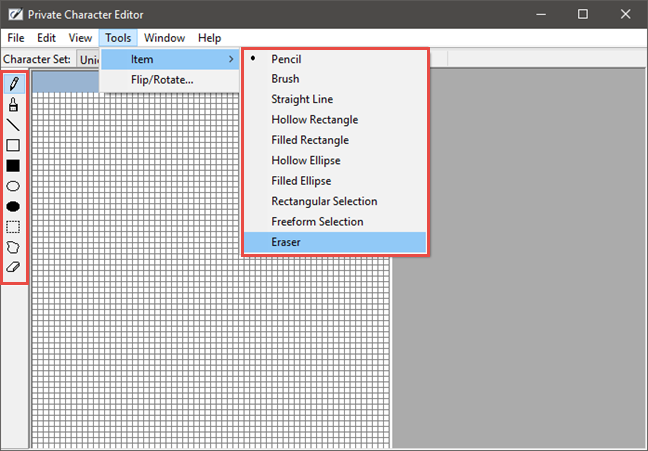
Editor de personajes privados, Windows
La herramienta predeterminada es el Lápiz . Utilizándolo, solo puedes dibujar en un cuadrado a la vez.
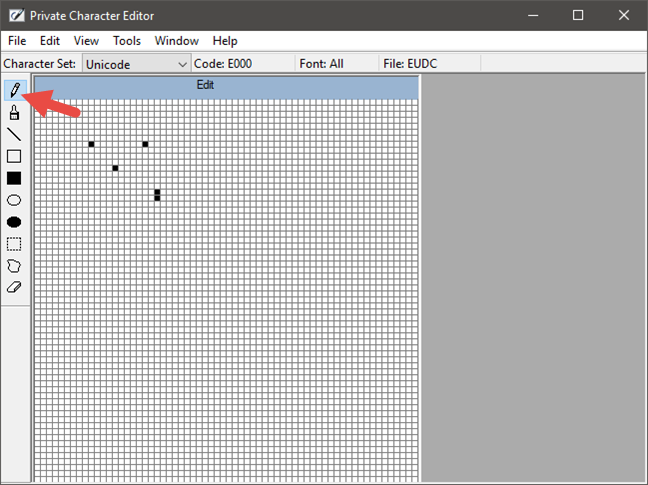
Editor de personajes privados, Windows
Si desea dibujar cuadrados de 2 x 2, use la segunda herramienta, que se llama Pincel .
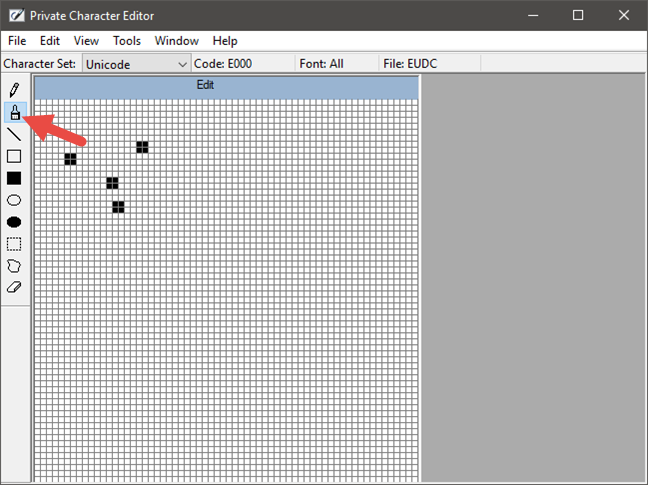
Editor de personajes privados, Windows
Para las líneas, como las de Paint , utilice la herramienta Línea recta . Mantenga presionado el botón izquierdo del mouse hasta el punto donde desea que comience la línea y suéltelo al final de la línea. Si tiene una pantalla táctil, simplemente puede arrastrar el dedo sobre el lienzo.
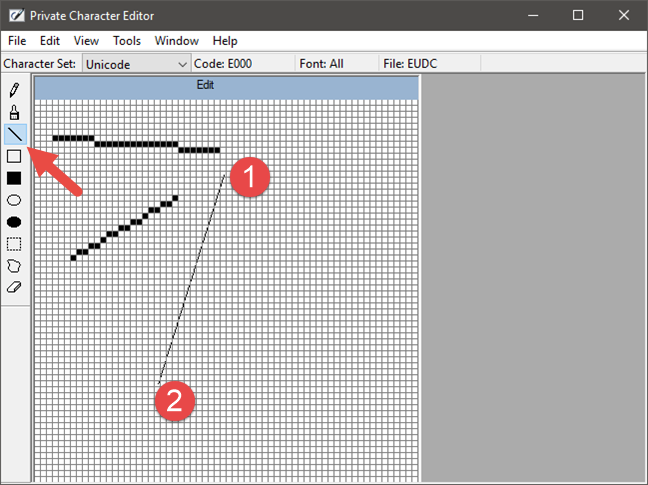
Editor de personajes privados, Windows
Para dibujar rectángulos de cualquier tipo y tamaño, utilice la herramienta Rectángulo hueco o Rectángulo relleno . Obviamente, el Rectángulo hueco dibuja rectángulos vacíos, mientras que el Rectángulo relleno dibuja rectángulos rellenos.
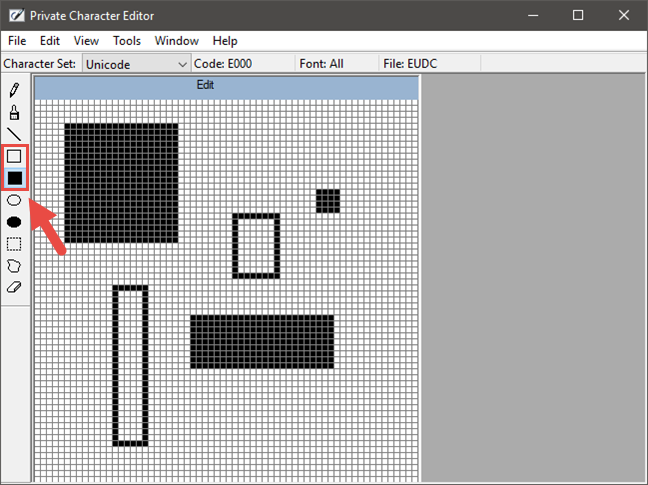
Editor de personajes privados, Windows
La Elipse Hueca y la Elipse Rellena son las herramientas que necesita cuando quiere dibujar círculos o cualquier otra figura de forma redondeada.
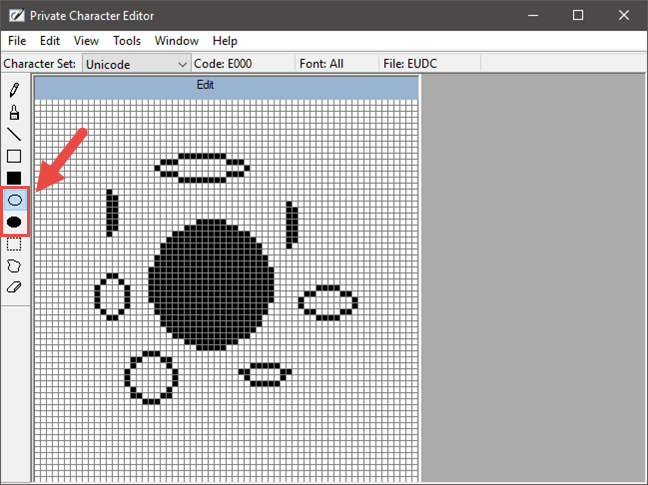
Editor de personajes privados, Windows
La herramienta Borrador , que puede encontrar al final de la lista de herramientas, simplemente elimina 2 x 2 bloques del dibujo, sin hacer preguntas.
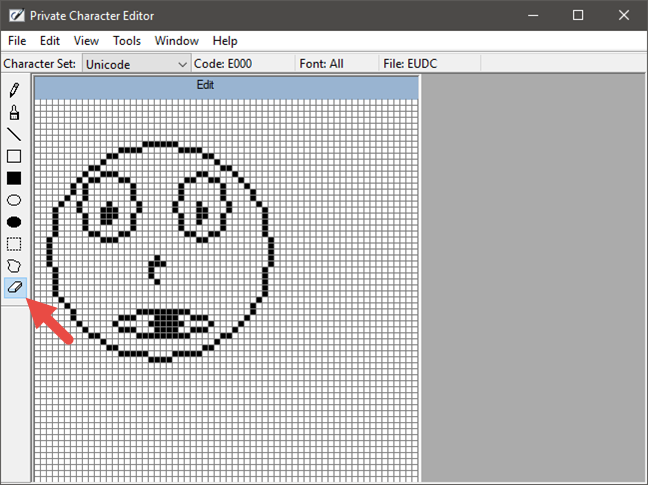
Editor de personajes privados, Windows
Paso 4. Edita tu nuevo personaje
A veces, es posible que también necesite editar el carácter. Por ejemplo, es posible que desee mover una selección de un lugar a otro, o eliminar partes enteras del carácter que no se ven como usted desea. Para eso, use las siguientes herramientas:
La herramienta Selección rectangular del lado izquierdo de la ventana le permite seleccionar un área con forma de rectángulo. Haga clic o toque en el medio del área seleccionada para moverla o arrastre sus esquinas y lados para cambiar su forma.
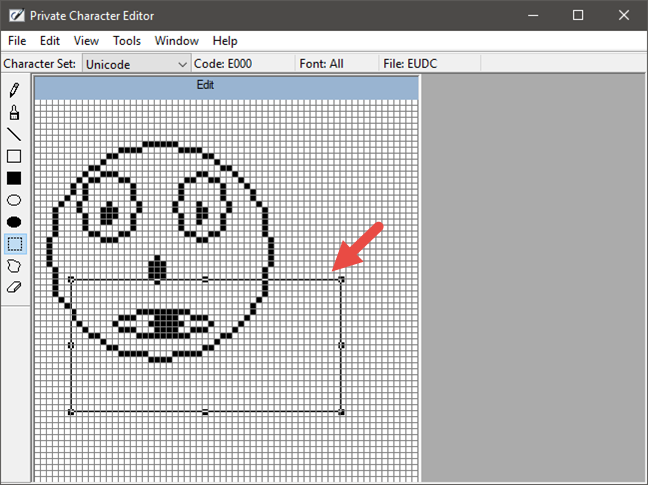
Editor de personajes privados, Windows
La Selección de forma libre funciona de manera similar a la herramienta Selección rectangular , pero puede elegir cualquier forma que desee que se seleccione.
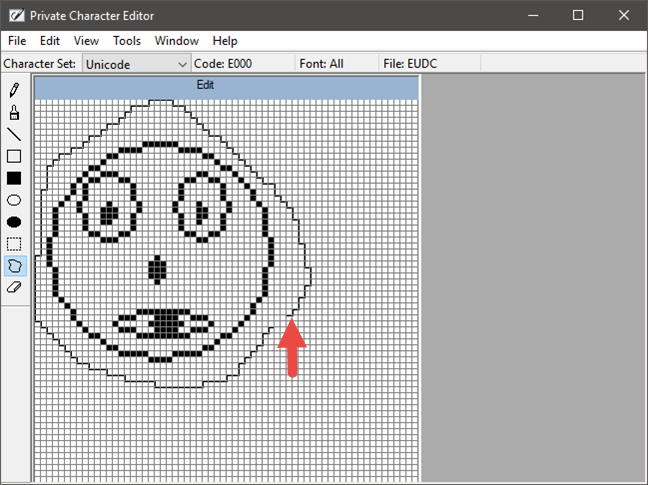
Editor de personajes privados, Windows
Como era de esperar, también puede cortar, copiar, pegar o eliminar cualquier selección del personaje. Para hacerlo, abra el menú Editar en la parte superior de la ventana y elija la opción que desea usar.
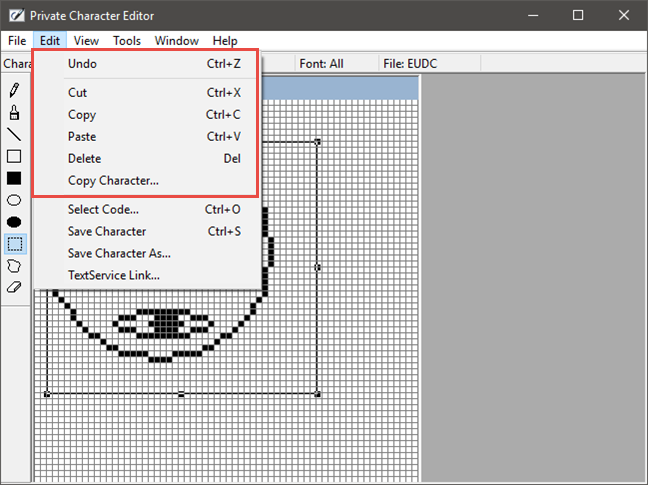
Editor de personajes privados, Windows
Paso 5. Vincula el carácter con una o más fuentes
Private Character Editor le permite vincular su personaje a todas las fuentes o a una fuente específica. Al hacer esto, el carácter se agrega a la(s) fuente(s) seleccionada(s). Para hacer esto, abra el menú Archivo y haga clic o toque Enlaces de fuente .
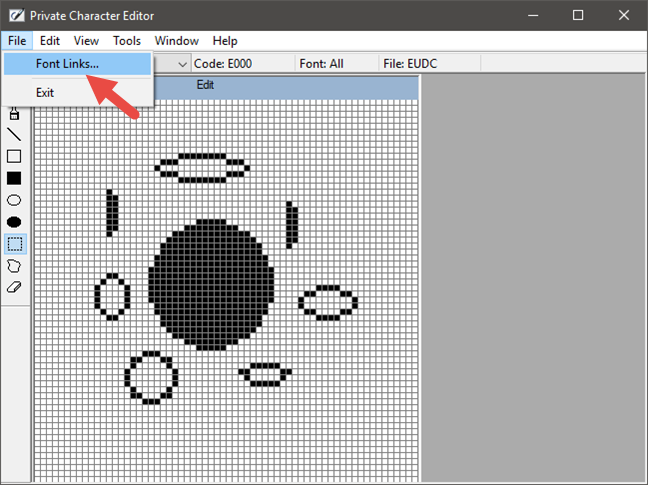
Editor de personajes privados, Windows
Primero se le pregunta si desea guardar su personaje. Haga clic o toque Sí .
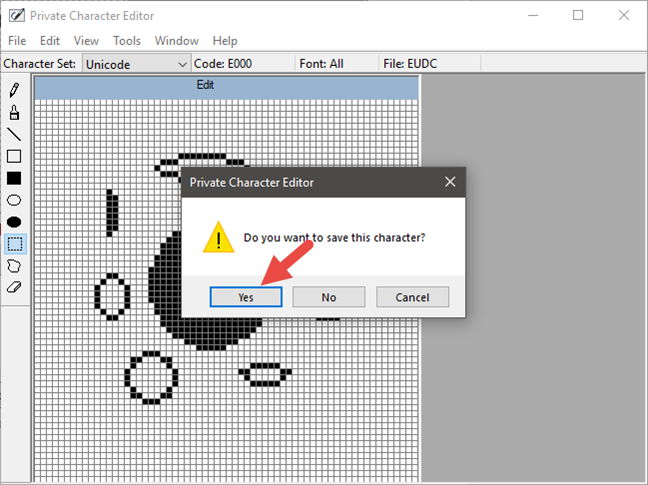
Editor de personajes privados, Windows
Si desea vincular el carácter con todas las fuentes, seleccione la opción "Vincular con todas las fuentes" y presione OK .
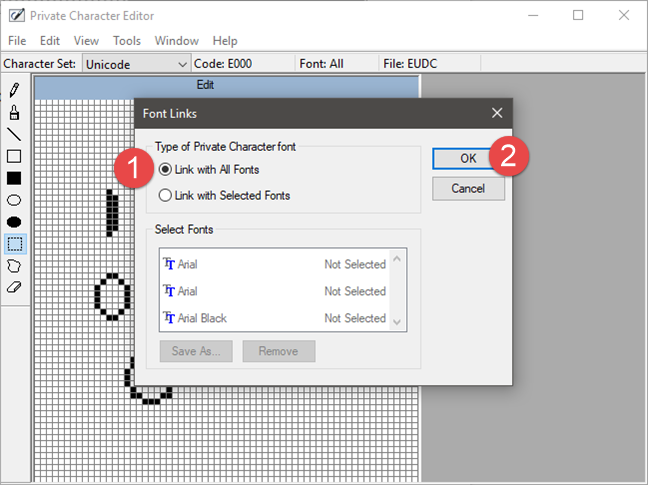
Editor de personajes privados, Windows
Si desea vincular su carácter a una o más fuentes específicas, elija "Vincular con fuentes seleccionadas" en la ventana Enlaces de fuentes . Seleccione las fuentes una por una y luego haga clic o toque "Guardar como" y elija un nombre para su personaje personalizado.
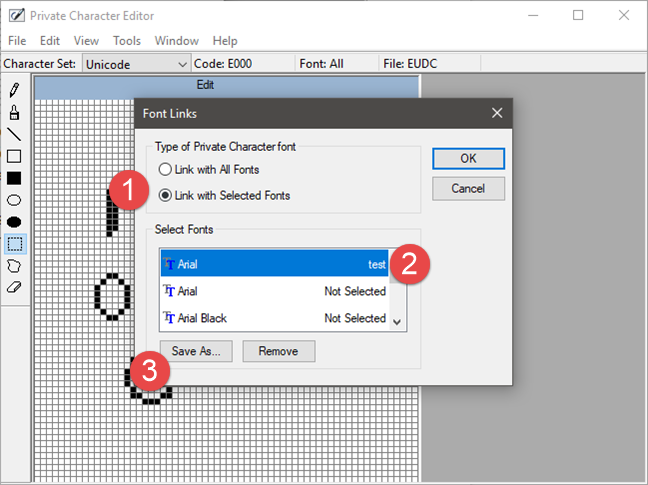
Editor de personajes privados, Windows
Una vez que haya elegido el nombre, se mostrará como un carácter disponible con las fuentes que haya seleccionado. Presiona OK, y listo.
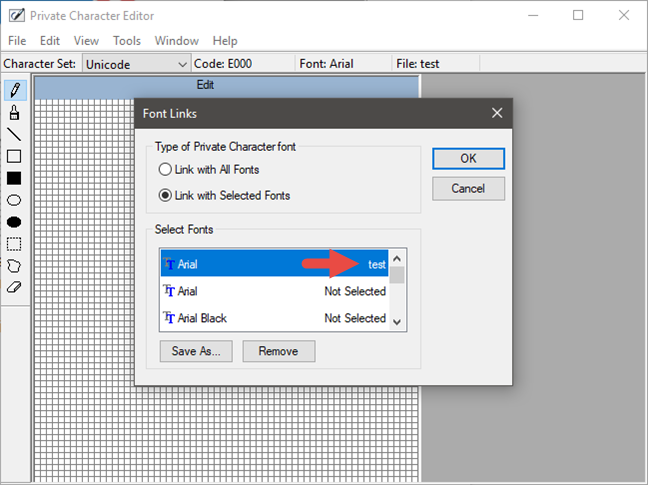
Editor de personajes privados, Windows
Paso 6. Guarda tu personaje
Ahora que vinculaste tu personaje a una fuente, es hora de guardarlo. Abra el menú Editar y haga clic o toque "Guardar personaje". Alternativamente, también puede presionar simultáneamente las teclas Ctrl + S en su teclado.
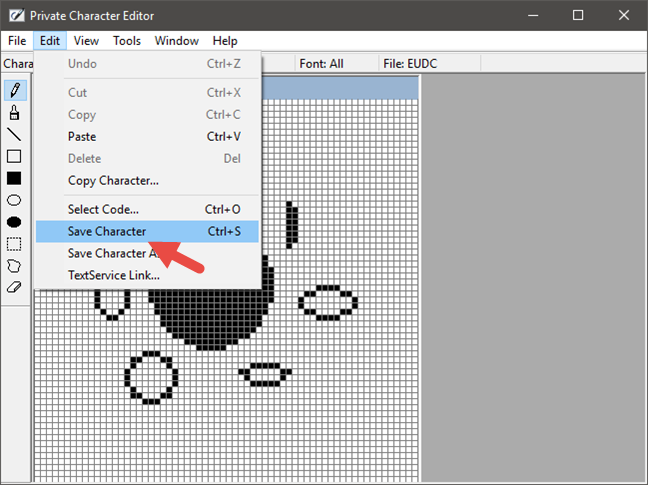
Editor de personajes privados, Windows
Si desea guardarlo con un código hexadecimal diferente, vaya a Editar -> "Guardar personaje como".
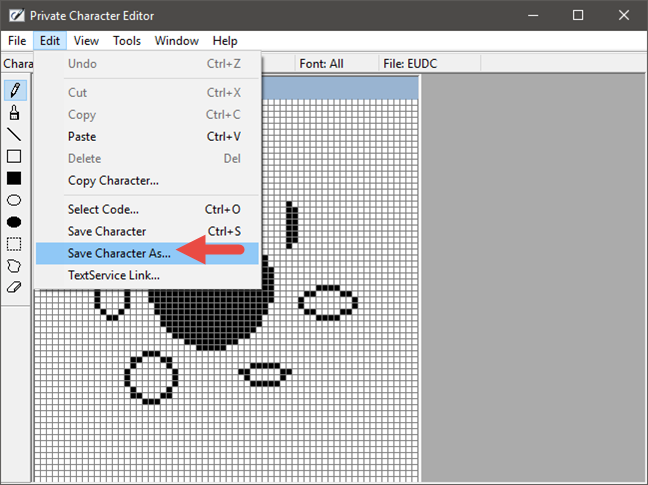
Editor de personajes privados, Windows
Elija el nuevo código hexadecimal como su identificador y haga clic o toque Aceptar .
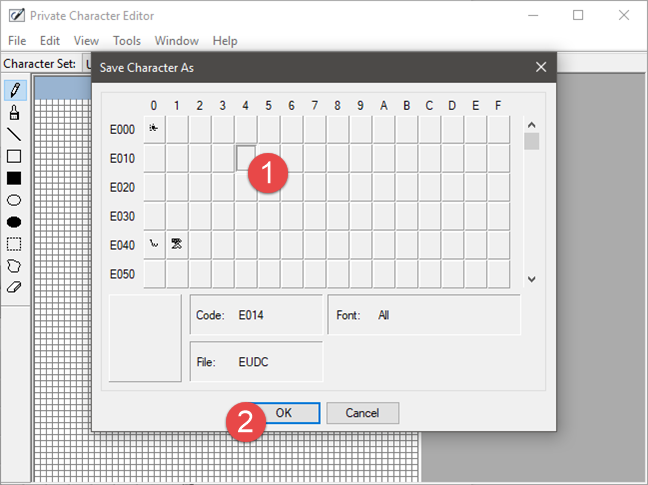
Editor de personajes privados, Windows
Paso 7. Visualiza y usa tu personaje personalizado
Para ver y luego copiar el nuevo carácter que creó en un documento, abra Mapa de caracteres .
Sin embargo, antes de hacerlo, asegúrese de cerrar el Editor de caracteres privados antes de buscar su símbolo en el Mapa de caracteres . De lo contrario, la búsqueda no funcionará. En el Mapa de caracteres , abra la lista desplegable Fuentes y seleccione "Todas las fuentes (caracteres privados)".
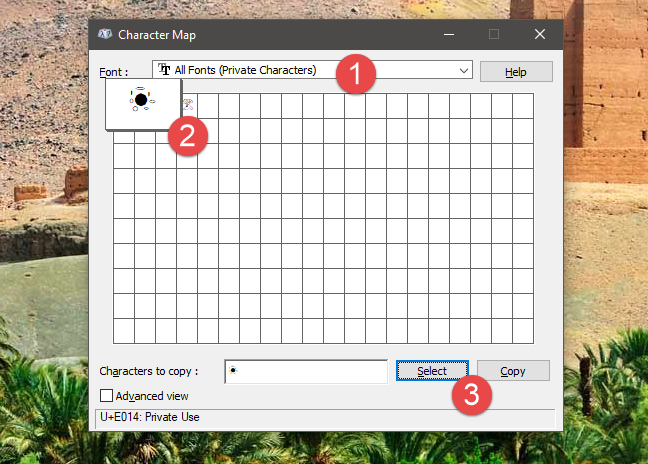
Editor de personajes privados, Windows
Para encontrar su nuevo símbolo en el Mapa de caracteres , también puede seleccionar los Caracteres privados asociados con la fuente a la que está vinculado. Por ejemplo, hemos guardado el carácter de la siguiente captura de pantalla en la fuente Arial para que lo encontremos en Arial (Caracteres privados) .
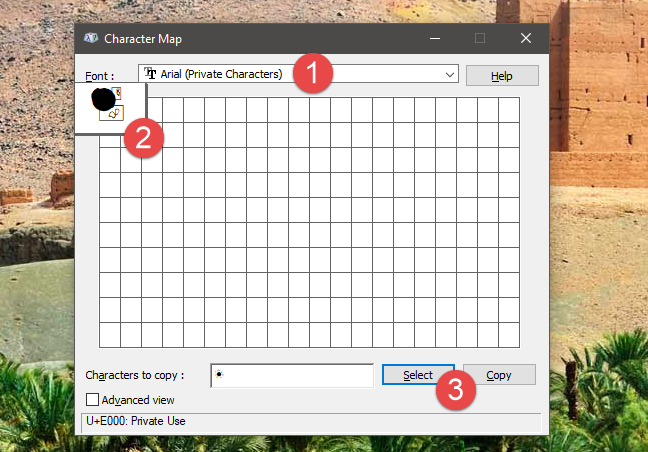
Editor de personajes privados, Windows
Ahora puede copiarlo y pegarlo en cualquier documento, como se muestra en nuestra guía del Mapa de caracteres .
Pase la página para aprender cómo usar personajes existentes para crear sus propios personajes y también cómo editar personajes privados creados previamente.